アルバムに名前を付け、画像を操作する方法を掲載しています。
スポンサーリンク
アルバムを追加する
フォトアプリを起動し、左上のメニューの[アルバム]をクリックします。
「新しいアルバム 関連する写真やビデオを収集する」と表示されるので「+」アイコンをクリックします。
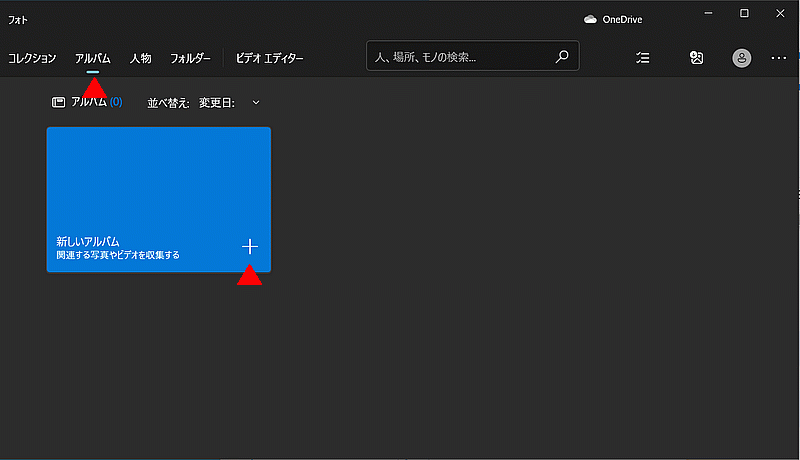
「新しいアルバムの作成 アルバムに追加する項目を選んでください。」と表示されます。
下のサムネイルから追加する画像を選択します。
選択すると[作成]ボタンをクリックします。
これでアルバムに最初の画像が追加されました。
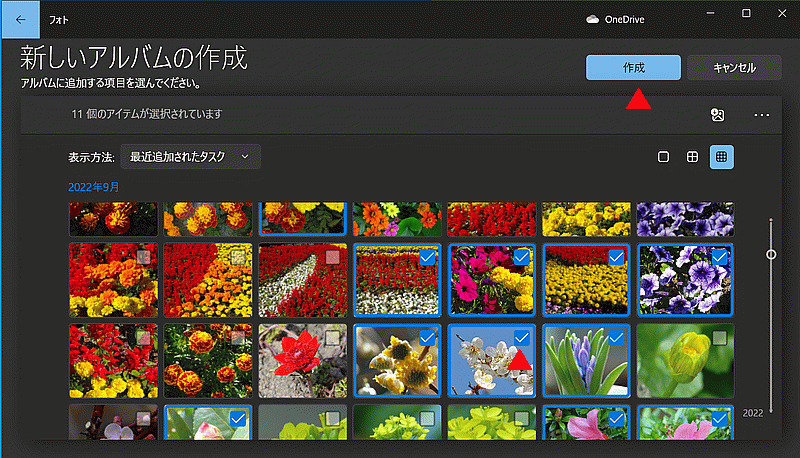
アルバムが作成されると、自動的にスライドショーが始まります。
アルバムの名前を変更するには「アルバム」右のペンのアイコンをクリックします。
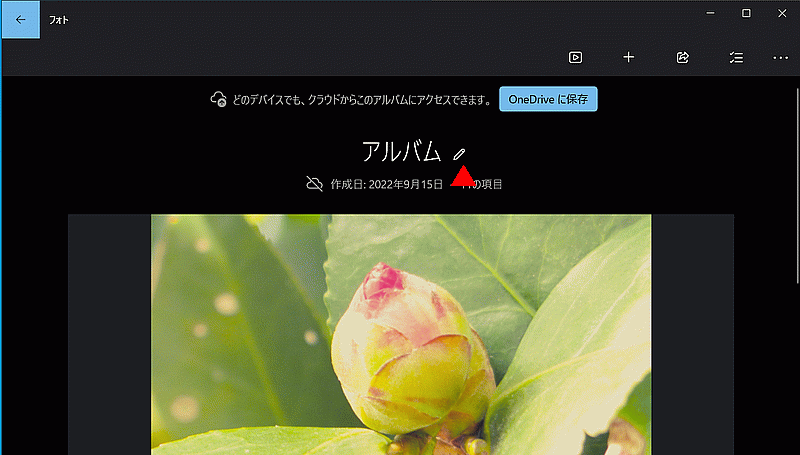
これでカーソルが表示されるので入力します。
Enterキーを押し完了です。
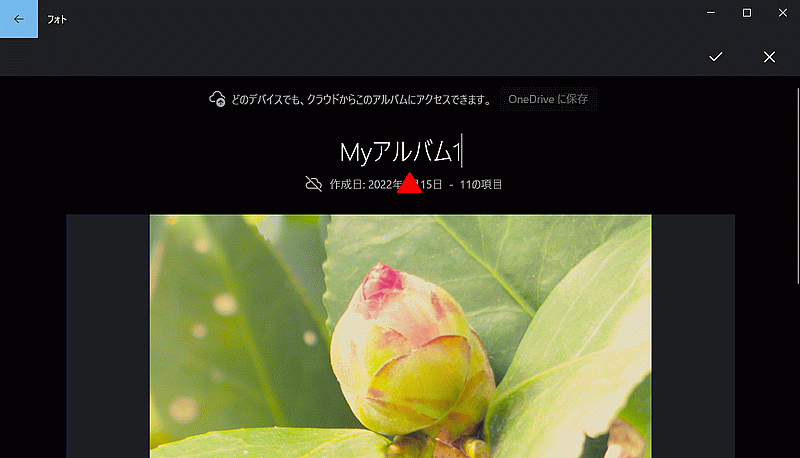
スポンサーリンク
画像の追加・削除方法
画像を追加するには、左上の「写真とビデオの追加」アイコンをクリックします。
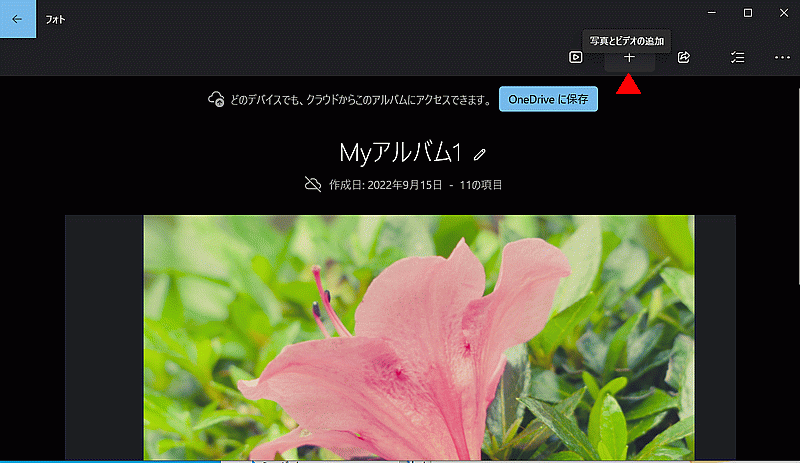
サムネイルが表示されるので、追加するサムネイルを選択します。
[追加]ボタンをクリックし完了です。
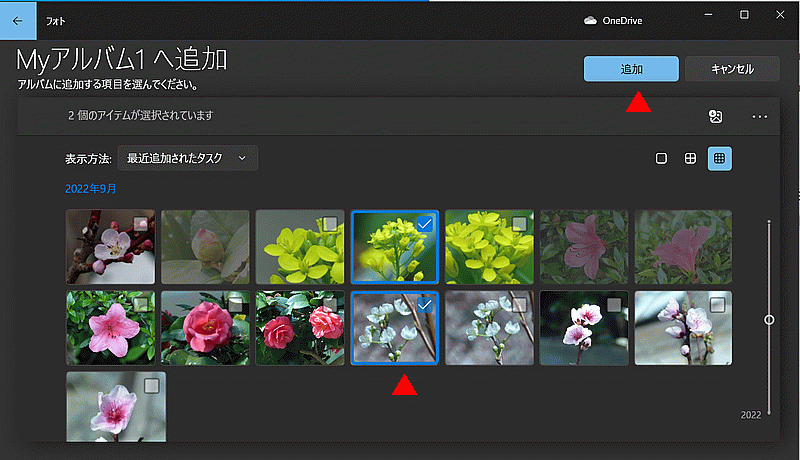
画像を削除するには、左上メニューの「アルバムから削除」アイコンをクリックします。
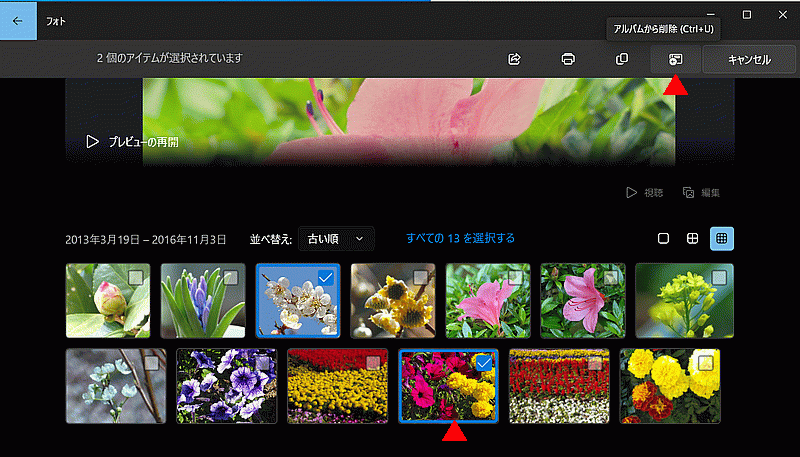
「このファイルを削除しますか? この項目はアルバムから削除されますが、ファイルがコレクションから削除されるわけではありません。」と表示されるので、よければ[削除]ボタンをクリックします。
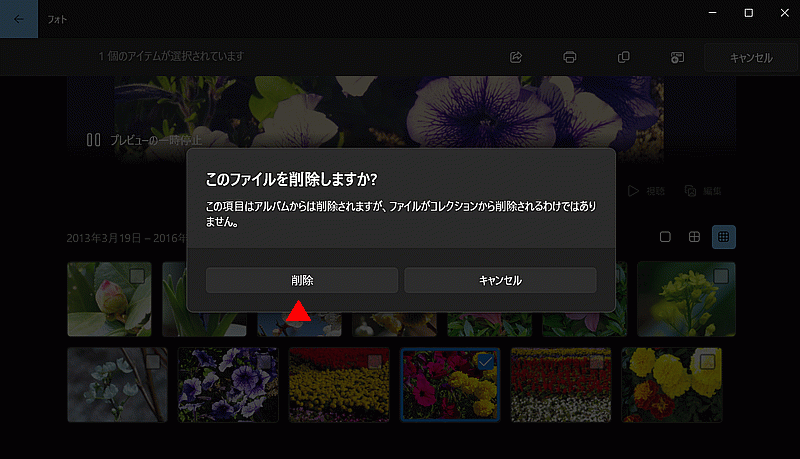
初めのフォト画面に戻ると、アルバムが追加され一覧が表示されています。
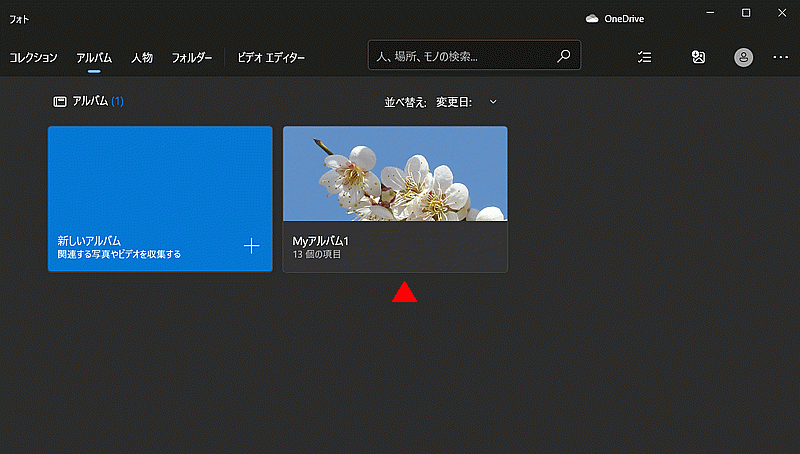
スポンサーリンク